WinXCorners waxay ku daraysaa geesaha kulul ee qaabka Mac Windows 10
(Hot) Kuleylaha (Corners)kulul waa muuqaal asal ah oo ku jira macOS iyadoo la adeegsanayo taas oo isticmaaleyaasha Mac ay ku bilaabi karaan kaydiyaha shaashadda, daawashada desktop, fur Launchpad , iwm., iyagoo saaraya cursorka jiirka mid ka mid ah afarta geesood ee shaashadda desktop/laptop. Habkani aad buu faa'iido u leeyahay, laakiin Windows 10 nidaamka qalliinka kuma iman sifadan asal ahaan. Weli, waa suurtogal in la isticmaalo koonayaasha Kulul ee (Hot)Mac - style(Corners) gudaha Windows 10 .
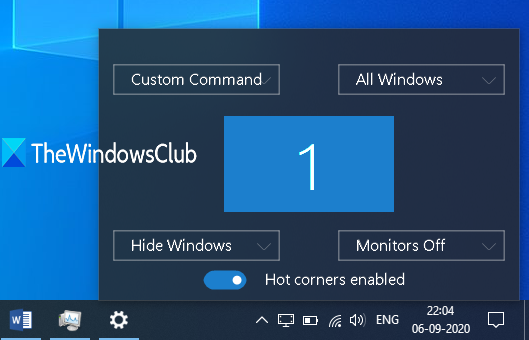
Nasiib wanaag, waxaa jira dhowr qalab oo dhinac saddexaad ah oo naga caawin kara inaan ku darno oo aan isticmaalno Mac Style Hot Corners gudaha Windows 10 . Mid ka mid ah qalabkaas waa 'WinXCorners' kaas oo aan ku soo koobnay qoraalkan. Kani waa il furan iyo qalab la qaadi karo oo kuu ogolaanaya inaad awood u siiso Kornooyinka Kulul ee Windows 10 .
Isticmaalka qalabkan WinXCorners , waxaad dejin kartaa mid ka mid ah afarta geesood ee Windows 10 shaashadda si aad u furto Xarunta Waxqabadka(open Action Center) , billow qaabka View Task(Task View) (si aad u aragto dhammaan daaqadaha furan), qari codsiyada asalka(hide background applications) oo muuji kaliya hore ama daaqad firfircoon, dami kormeeraha(turn off monitor) , soo saar Screen Saver(launch Screen Saver) , ama dami shaashadda laptop-ka(turn off laptop screen) ama kormeeraha. Kaliya waa inaad isku hagaajisaa qalabkan hal mar oo aad kor u qaaddo cursorka jiirka mid ka mid ah geesaha shaashadda. Ficilka aad dejisay ayaa isla markiiba kicin doona.
Waxa aan ka helayo faa'iido badan ayaa ah inaad dejin karto amar gaar ah oo(set a custom command) loogu talagalay geesaha kulul(Hot Corners) . Tusaale ahaan, waxaad bilaabi kartaa qaar ka mid ah browserka, Notepad++ , ama qaar ka mid ah codsiyo kale marka aad u dhaqaajinayso cursorka jiirka gees gaar ah oo shaashadda ah.
Sawirka kore, waxaad ku arki kartaa sanduuqa qaabeynta halkaasoo aan dhigay ficillo kala duwan (oo ay ku jiraan amarka gaarka ah) dhammaan geesaha shaashadda.
Xusuusin:(Note:) Qalabkan laguma taageero shaashado/kormeerayaal badan. Markaa, waa inaad ku isticmaashaa hal qalab oo shaashad ah oo keliya.
Kudar geesaha kulul Windows 10
Si aad ugu isticmaasho geesaha kulul Windows 10 addoo(Windows 10) isticmaalaya qalabkan, soo deji feylkeeda sibka oo soo saar
Ka dib markaad soo saarto zip-kaas, fur faylka aad ka soo saartay faylka zip-ga, oo fuli faylka WinXCorners.exe .
Hadda qalabku wuxuu bilaabi doonaa inuu ku shaqeeyo saxanka nidaamka Windows 10 . Guji(Click) astaanta saxanka nidaamka iyo sanduuqa geesaha kulul(Hot Corners box) ee qalabkan ayaa furmi doona, sida aad ku arki karto sawirka hoose.
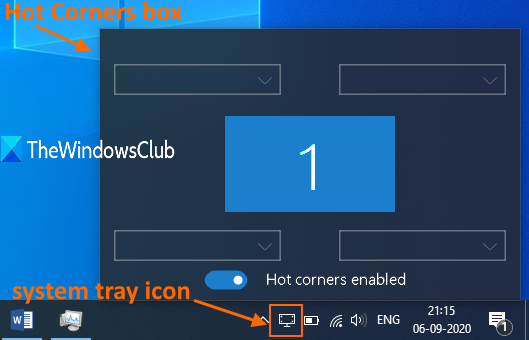
Waxaa jira afar menus oo hoos-hoos(four drop-down menus) u ah gees walba (bidix sare, midig sare, bidix hoose, iyo midigta hoose) ee shaashadda. Isticmaal liiska hoos-u-hoosaadka ah oo waxaad ku meelayn kartaa mid kasta oo ka mid ah tallaabooyinka la taageeray geeskaas. Tusaale ahaan, waxaad isticmaali kartaa Xarunta Waxqabadka ee(Action Center) geeska bidix ee sare. Kaliya(Just) dooro ficil aad dooratay. Sidan, u deji ficilada gees kasta, oo waad dhammaysay. Mar kasta oo aad dhigto curcurka jiirka mid ka mid ah geesaha, ficilka la xidhiidha si degdeg ah ayaa loo kiciyaa.
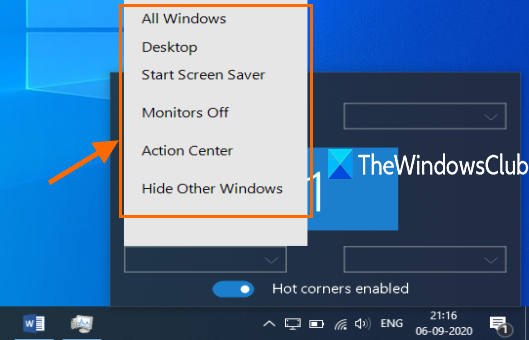
Hadda, qalabkani wuxuu abuuri karaa dhibaato mararka qaarkood. Tusaale ahaan, waxaa laga yaabaa inaad illowdo in qalabku socdo oo aad si lama filaan ah u dhaqaajiso cursorka jiirka gees kasta, ficilkuna wuu kiciyay. Si aad uga gudubto arrintan oo kale, waxaad isticmaali kartaa sanduuqa Koonayaasha (Corners)Kulul oo (Hot) turn on/offKoorayaasha Kulul(Hot Corners enabled) mar kasta oo aad rabto.
Marka laga reebo qaabeynta kor ku xusan, waxaad sidoo kale geli kartaa Ikhtiyaarada Sare(Advanced Options) si aad u dejiso daahitaanka wakhtiga mid kasta oo ka mid ah geesaha si uu u kiciyo ficilka. Waxaa intaa dheer, waxa kale oo ay waxtar leedahay in la dejiyo amar gaar ah(custom command) oo loogu talagalay Corners Hot.
Taas awgeed, midig-guji astaanta saxanka nidaamka ee aaladda WinXCorners(WinXCorners) , oo dooro ikhtiyaarka horumarsan(Advanced) .
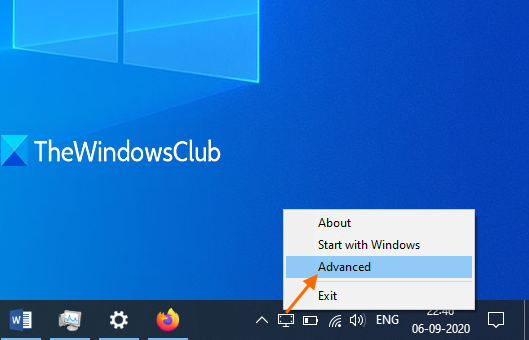
Sanduuqa Advanced Options , waxaad dejin kartaa dib u dhac waqti(set time delay) (in ms) dhammaan geesaha si gooni gooni ah adoo isticmaalaya xulashooyinka la bixiyay. Isla sanduuqa, waxa ku jira aagga Command Custom (Launcher)(Custom Command (Launcher)) . Halkan, waxaad ku dhejin kartaa dariiqa barnaamijka ama codsiga qaar ka mid ah, ka dibna sax calaamadee Enable Custom Command option. Tani waxay kaa caawin doontaa inaad muujiso ikhtiyaarka amarka gaarka ah ee liiska hoos-u-hoosaadka ee sanduuqa geesaha kulul(Hot Corners) si aad u bilawdo arjigaas gaarka ah kaliya adigoo saaraya curcurkaaga jiirka geesta la xidhiidha.
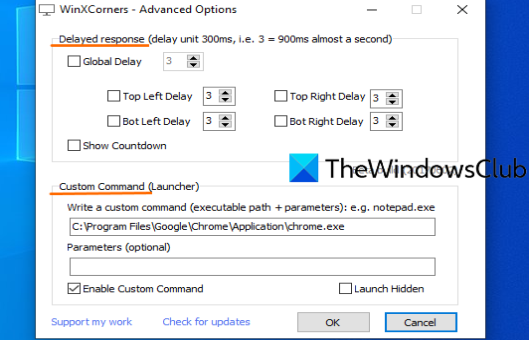
Riix OK si aad u badbaadiso isbedelada
Waa intaas. Waxaad kala soo bixi kartaa qalabkan halkan(download this tool here) . Isticmaalka qalabkani wuxuu ii ahaa waayo-aragnimo xiiso leh!
Macluumaadkaaga, Koonayaasha Kulul ee Tiny waa qalab kale oo kuu ogolaanaya inaad ku darto (Tiny Hot Corners)geesaha (Corners)kulul(Hot) ee GNOME u eg Windows 10(Windows 10) .
Waxaan rajeyneynaa in tani ay faa'iido u yeelan doonto adiga iyo isticmaaleyaal kale oo badan oo raba inay ku daraan oo ay isticmaalaan Koonayaasha Kulul ee qaabka Mac Windows (Corners)10(Hot) PC.
Related posts
Koonayaasha Kulul ee Yaryar ayaa kuu ogolaanaya inaad ku darto geesaha kulul ee GNOME u eg Windows 10
Daawo TV-ga dhijitaalka ah oo ka dhagayso Raadiyaha Windows 10 oo wata ProgDVB
Ashampoo WinOptimizer waa software bilaash ah si kor loogu qaado Windows 10
Software-ka ugu fiican ee Barcode Scanner ee bilaashka ah ee Windows 10
U beddel EPUB una beddel MOBI - Qalabka beddelka ee bilaashka ah ee Windows 10
5 software Viewer WebP oo bilaash ah oo loogu talagalay Windows 10 PC
RandPass Lite waa soo-saare erayga sirta ah ee random-ka badan ee Windows 10
Sida loo beddelo qoraalka-hadalka gudaha Windows 10
Geek Uninstaller – Uninstaller-ka-hal-ku-jira la qaadi karo oo loogu talagalay Windows 10
Tomboy, fudud oo leh astaamo qani ah, Notepad beddelka Windows 10
StorURL: Maamulaha Bookmark browser-ka ee Windows 10
Barnaamijyada kamaradaha IP ee ugu fiican Windows 10 PC iyo Android Phone
SoftPerfect Cache Relocator for Windows 10
Maamulaha soo dejinta nadiifka ah ee Windows 10 wuxuu dadajin doonaa soo dejintaada
Tifaftiraha SynWrite: Qoraal bilaash ah & Tifaftiraha Koodhka Isha ee Windows 10
Software-ka ugu fiican ee bilaashka ah ee lagu sawirayo shaashadda gudaha Windows 10 PC
Ka ilaali barnaamijyada inay ku shaqeeyaan Windows 10 addoo isticmaalaya AskAdmin
Software-ka ugu fiican ee sawir-qaadista bilaashka ah ee Windows 10 si uu kuugu soo saaro farshaxanka adiga kugu jira
SnipAway waa tifaftiraha koodka bilaashka ah ee Windows 10
Ka Bilow Meel kasta waa Bilow Menu beddelka Windows 10
